windows7网速很慢怎么办_win7网速慢的解决方法
更新日期:2024-03-22 20:06:23
来源:投稿
手机扫码继续观看

网速一般是指电脑或手机上网时,上传和下载数据时,请求和返回数据所用的时间长短。我们在使用win7硬盘版系统电脑上网时经常因为一些原因导致网速变慢,那么应该怎么办呢?接下来就请大家看看win7系统网速慢的解决方法。
win7网速慢的解决步骤:
1、点击“开始”选择“控制面板”。
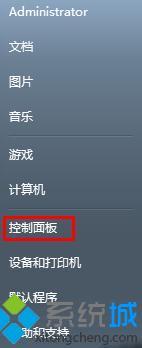
2、打开“网络和共享中心”点击“更改适配器设置”。

3、右键点击“本地连接”选择“属性”点击“配置”打开“高级”,禁用“大量发送卸载(LPV4)”和“大量发送卸载v2(LPV4)”即可。

以上就是win7网速慢的解决方法步骤,有需要的用户可以按照上述步骤设置,希望可以帮助到你。
该文章是否有帮助到您?
常见问题
- monterey12.1正式版无法检测更新详情0次
- zui13更新计划详细介绍0次
- 优麒麟u盘安装详细教程0次
- 优麒麟和银河麒麟区别详细介绍0次
- monterey屏幕镜像使用教程0次
- monterey关闭sip教程0次
- 优麒麟操作系统详细评测0次
- monterey支持多设备互动吗详情0次
- 优麒麟中文设置教程0次
- monterey和bigsur区别详细介绍0次
系统下载排行
周
月
其他人正在下载
更多
安卓下载
更多
手机上观看
![]() 扫码手机上观看
扫码手机上观看
下一个:
U盘重装视频










